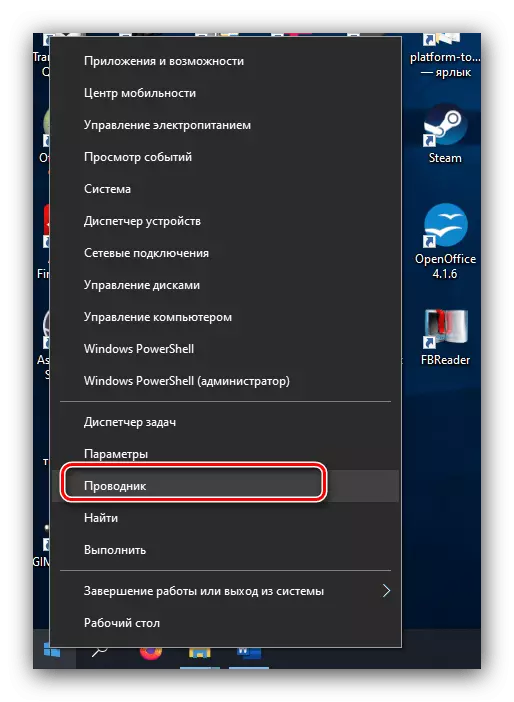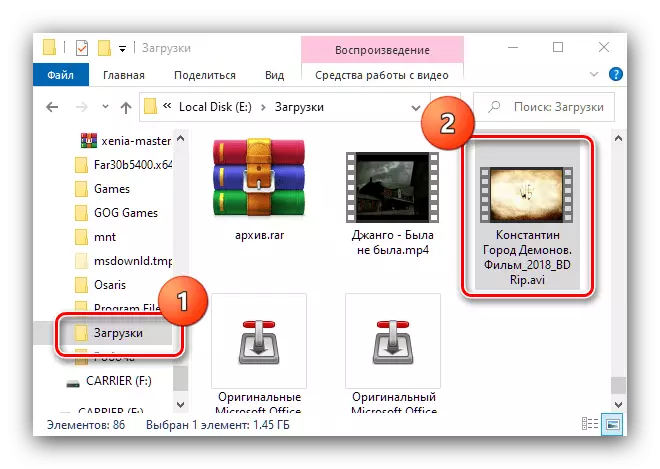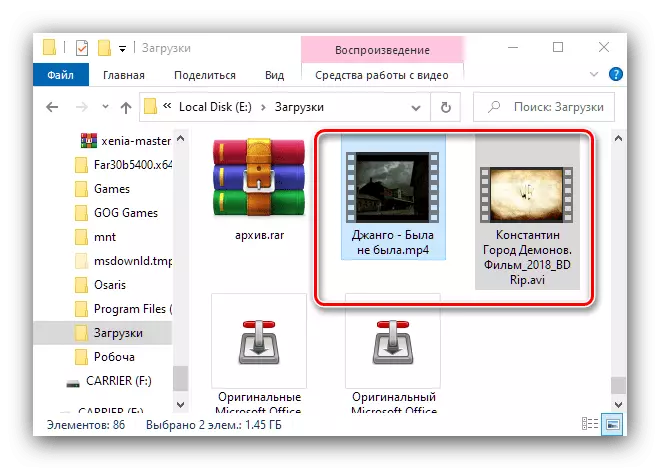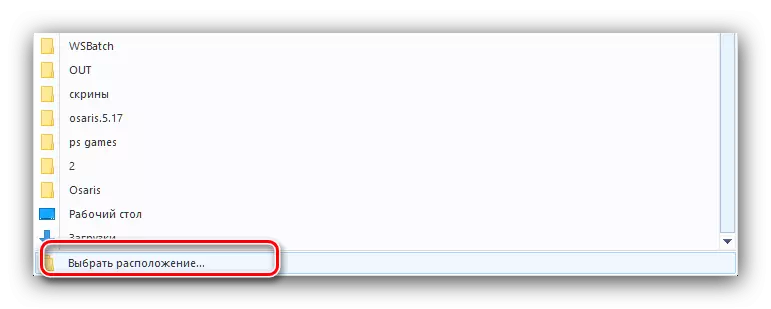Txoj Kev 1: Windows Explorer
Txoj kev yooj yim tshaj plaws ntawm rub tawm Flash Drive Zaj duab xis yog siv tus thawj coj, uas yuav qhia tau ntawm piv txwv ntawm Windows 10.
- Txoj cai-nias rau "Pib" thiab xaiv qhov "Explorer" txoj haujlwm hauv cov ntawv qhia zaub mov.
- Hauv qhov rai hluav taws, mus rau hauv lub nplaub tshev uas muaj yeeb yaj kiab nyob - qhov no tuaj yeem ua tiav, siv cov ntawv qhia zaub mov hauv qab, siv cov ntawv qhia zaub mov sab.
- Tom ntej no, nrhiav cov ntaub ntawv xav tau thiab qhia nws nrog ib qho xovxwm ntawm lub pob laug sab laug. Yog tias muaj qhov yuav tsum tau txav ob peb cov chais sib txawv, koj tuaj yeem xaiv lawv nrog lub LKM cliking nrog Ctrl pinch tseem ceeb.
- Xaiv lub tsev tab ntawm cov toolbar thiab nrhiav "txav mus rau ..." thiab "luam tawm ..." khawm rau nws - lawv yog lub luag haujlwm rau kev tsiv thiab luam tawm cov ntaub ntawv, feem. Xaiv ib qho ntawm cov kev xaiv no.
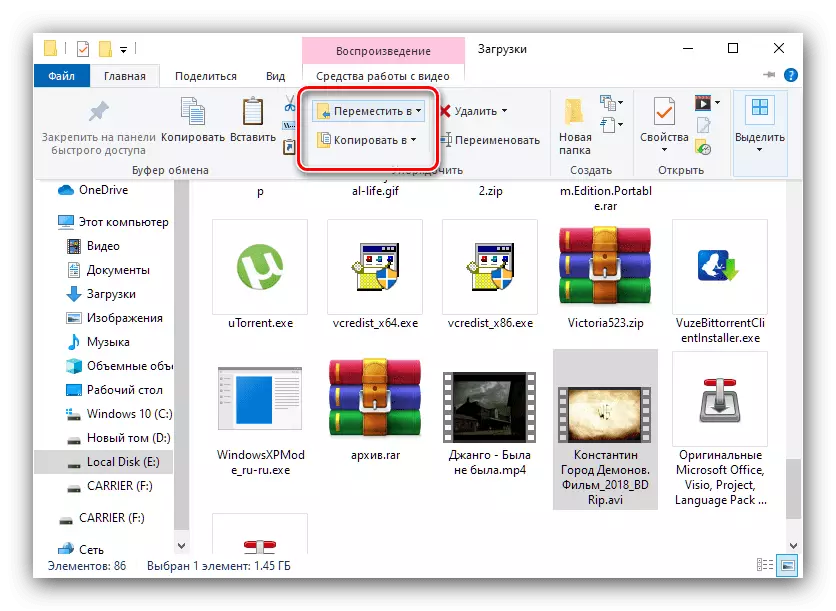
Nyob rau hauv cov ntawv qhia zaub mov nco-down, siv "Xaiv Qhov Chaw".
- Siv lub thawv sib tham, qhia koj cov USB flash drive: nthuav cov qeb "lub khoos phis tawm no" thiab xaiv ib qho kev tsav muaj. Teem qhov chaw ua yeeb yaj kiab uas yuav raug hloov mus lossis theej (rau lub hauv paus ntawm flash drive lossis hauv qee qhov ntawm nws cov lus qhia), tom qab ntawd nyem "Luam" ("tsiv" ("tsiv tawm").
- Thaum ua tiav ntawm kev ua tib zoo siv nrog cov ntaub ntawv, tshem tawm cov cab kuj - piv txwv li, los ntawm lub icon hauv lub tais kab ke.

Txoj Kev 2: Tag nrho Cov Tub Rog
Txhawm rau daws peb txoj haujlwm, koj kuj tseem tuaj yeem siv tag nrho cov thawj coj - ib qho ntawm cov thawj coj ntawm tog zaum thib peb rau lub Windows.
- Khiav daim ntawv thov. Nyob rau hauv lub pane sab laug, mus rau ntawm qhov chaw ntawm zaj mauv vim - lwm lub disc tuaj yeem xaiv siv cov ntawv qhia zaub mov, thiab cov kev tshawb fawb los ntawm tus nas, nyob rau hauv tib txoj kev raws li nyob rau hauv tus qauv qauv.
- Nyob rau hauv tib txoj kev, qhib USB flash drive twb nyob hauv txoj cai txoj cai.
- Xaiv cov video file lossis ob peb (LKM lossis CTRL + LKM), tom qab ntawd nias lub F5 lossis F6 yuam sij, lossis siv cov nyees khawm sib raug rau hauv qab ntawm tag nrho cov thawj coj.
- Kho daim ntawv (txav) tsis ntawm koj kev txiav txim siab, ces nyem "OK".
- Tsis txhob hnov qab kom muaj kev nyab xeeb tshem tawm USB flash drive, cov hau kev zoo ib yam li cov kauj ruam kawg ntawm kev qhia dhau los.
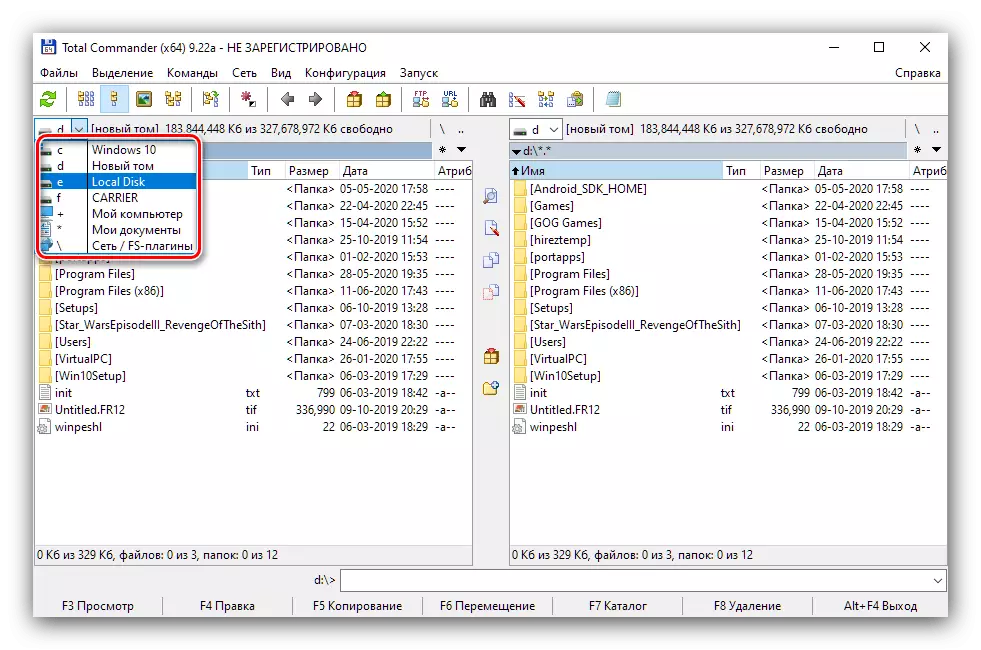

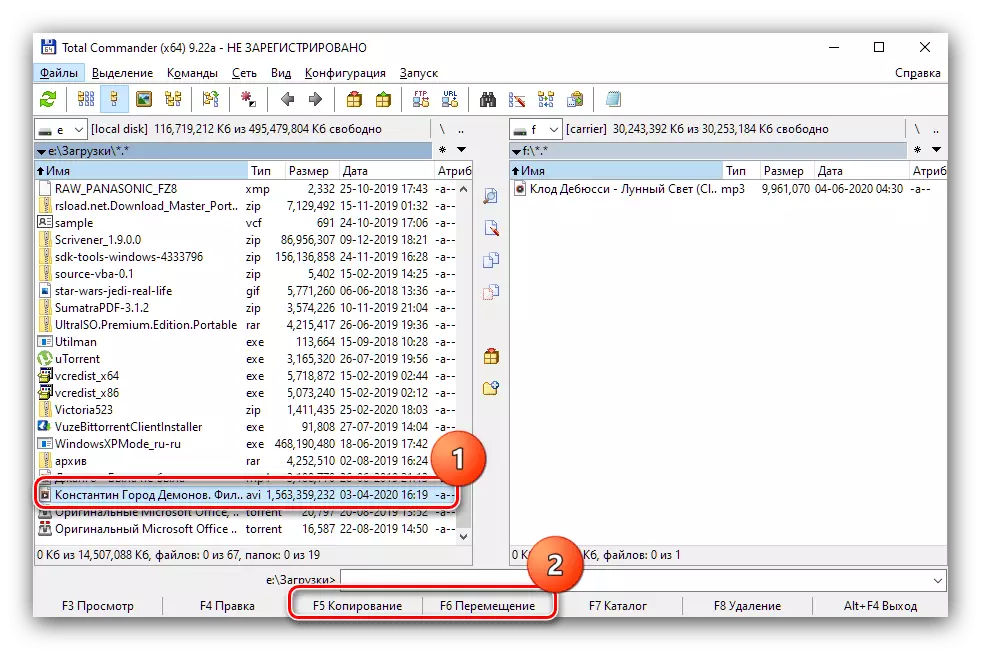
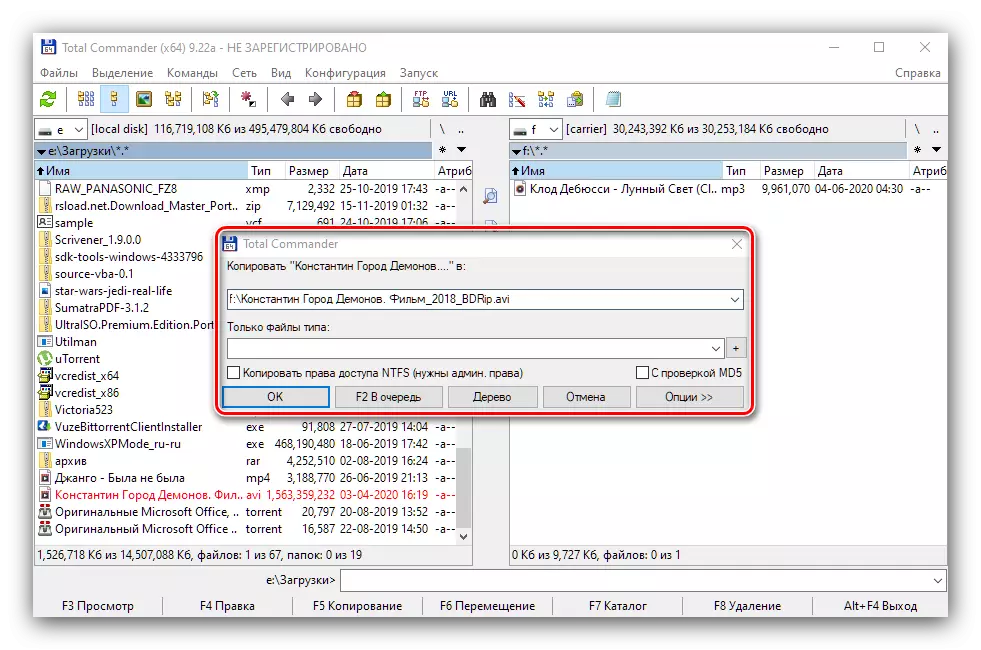
Tas tus thawj coj hauv qee kis tau yooj yim dua tus thawj coj, tab sis koj yuav tsum nco ntsoov tias qhov no yog daim ntawv thov nyiaj.
Kev daws tau cov teeb meem
Tam sim no cia tig mus rau cov teeb meem uas cov neeg siv yuav tshwm sim.Lub laptop tsis pom lub flash drive
Qee zaum lub laptop rau qhov tseem ceeb tsis paub txog tus tsav txuas nrog nws, uas yog qhov tsos mob ntawm kev ua tsis tiav, ob qho tib si kho vajtse. Cov ncauj lus kom ntxaws rau kev ua nyob rau hauv xws li qhov xwm txheej koj yuav pom ntawm qhov txuas hauv qab no.
Nyeem ntxiv: Yuav ua li cas yog tias lub khoos phis tawm tsis pom lub flash drive
Cov ntaub ntawv ntawm Flash Drive tsis raug lees paub
Yog tias cov video ntaub ntawv ntawm cov xov xwm yuav tsum tau saib hauv TV lossis lwm yam khoom siv sib xyaw, koj yuav tsum paub tseeb tias cov ntaub ntawv sib dhos, cov chaw ua si tsuas yog ua haujlwm tsis ua hauj lwm.
Nyeem ntxiv: Yuav ua li cas hom USB flash drive hauv Fil32
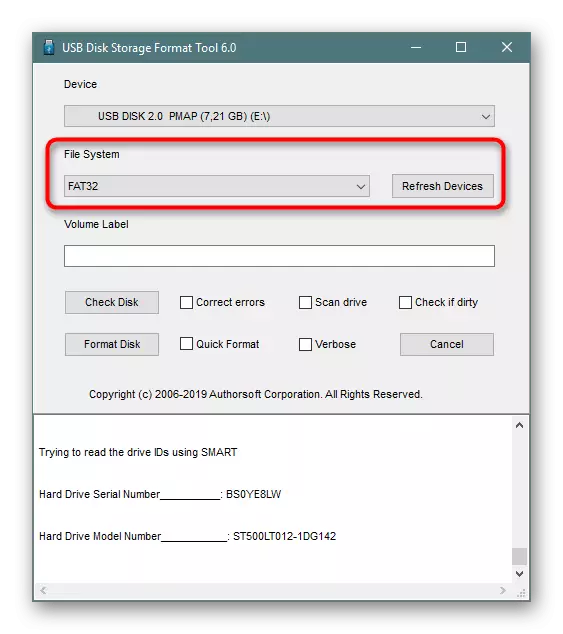
Cov hom duab ntawm cov yeeb yaj kiab lawv tus kheej kuj tseem ceeb: piv txwv, cov yeeb yaj kiab hauv MKV tuaj yeem xav hloov mus rau AVI lossis MP4. Cov lus qhia rau kev ua haujlwm no, nrog rau kev soj ntsuam ntawm txhua qhov tsis muaj nuj nqis twb muaj nyob ntawm peb lub vev xaib.
Nyeem ntxiv: Hloov MKV hauv AVI thiab MP4
Zaj duab xis tsis haum rau USB flash drive
Yog tias zaj yeeb yaj kiab nrog zaj yeeb yaj kiab loj dhau, thiab tsis muaj peev xwm los tsav nrog lub cim xeeb ntau, koj tuaj yeem ua txoj haujlwm no yam tsis muaj kev poob zoo.
Nyeem ntxiv: Video COMPRESS yam tsis muaj kev poob zoo